Xbox Ultimate Game Sale jetzt vorzeitig verfügbar

Am 7. Juli startet der Xbox Ultimate Game Sale mit großartigen Spieleverkäufen, aber im Xbox Game Store sind bereits mehrere Deals live.

Microsoft hat seine Classic IntelliMouse im Jahr 2017 wiederbelebt, und jetzt stellt das Unternehmen die Pro IntelliMouse vor, die das gleiche Design wie das klassische Modell hat, aber das neue Modell wurde für Spiele entwickelt.
Im Gegensatz zur klassischen Version verfügt die neue Gaming-Version über einen neuen Tracking-Sensor, eine überarbeitete Tastenbetätigung und es gibt sogar eine strukturierte Oberfläche und ein geflochtenes Kabel.
Die neuen Verbesserungen sollten zu einem besseren Spielerlebnis mit einer reaktionsschnellen Maus führen. Darüber hinaus können Benutzer die Farbe auf der Rückseite der Maus ändern, um sie an anderes RGB-fähiges Zubehör anzupassen.
Die neue Pro IntelliMouse ist in den Farben Schwarz und Weiß erhältlich. Der neue Sensor unterstützt bis zu 16.000 DPI und eine Bildwiederholfrequenz von 12.000 fps, und darüber hinaus können Sie die Software Windows Mouse and Keyboard Center (MKC) verwenden, um Makros einzurichten, DPI anzupassen oder Tasten neu zuzuordnen.
| Technische Daten der Pro IntelliMouse | |
|---|---|
| Schnittstelle | USB 2.0 Full-Speed-kompatibel |
| Tasten | 5 Tasten (3 anpassbar*) einschließlich linker und Rich-Click- und Scrollrad-Taste |
| Scrollen | Vertikales Scrollen |
| Maus-Berichtsrate | 1000 Berichte pro Sekunde, vom Benutzer konfigurierbar, wenn MKC installiert ist |
| Tracking-Technologie | PixArt PAW3389PRO-MS Tracking-Geschwindigkeit: bis zu 400 Zoll (10.160 mm) pro Sekunde |
| Kompatibilität | Windows 10 Pro, Windows 10 Home, Windows 10 S/8.1/8/7 Tastenanpassung wird unter Windows 10 S nicht unterstützt |
| Maße | 132,00 x 69,00 x 43,00 mm (5,20 x 2,72 x 1,68 Zoll) |
| Gewicht | 0,31 Pfund (0,14 kg) |
Die Pro IntelliMouse ist ab sofort im Microsoft Store für 59,99 $ erhältlich und wird zusammen mit der klassischen IntelliMouse verkauft, die 39,99 $ kostet .
Am 7. Juli startet der Xbox Ultimate Game Sale mit großartigen Spieleverkäufen, aber im Xbox Game Store sind bereits mehrere Deals live.
Hier sind alle Xbox One-Pakete für diesen Feiertag, einschließlich des 1-TB-Weihnachtspakets, des Pakets „Rise of the Tomb Raider“, des Pakets „The LEGO Movie Videogame“ und vieler mehr
Die Standard Edition von Xbox One X ist ab sofort im Handel und im Microsoft Store weltweit vorbestellbar.
Dieses Desktop-Speichersystem von Western Digital bietet ausreichend Platz, um ein Leben lang Filme, Bilder und Dokumente zu speichern.
Xbox One- und Xbox 360-Besitzer können vom 9. bis 12. Juni ohne Gold-Abonnement auf Xbox Live spielen.
Der Xbox Elite Series 2 Controller bietet bis zu 40 Stunden wiederaufladbare Batterie und 30 neue Anpassungsoptionen. Kostet 179,99 $. Jetzt vorbestellen.
Wenn Sie auf dem Markt für eine Xbox One sind, bietet Microsoft einen Frühlingsverkauf an, der Konsolen im Wert von 299 US-Dollar und bis zu 60 % Rabatt auf Spieletitel anbietet.
Microsoft enthüllt die zweite Woche der Xbox-Spieleangebote im Rahmen seines Countdown-Verkaufs, der bis zum 7. Januar verfügbar ist.
Microsoft bietet Office 365-Kunden jetzt unbegrenzten OneDrive-Speicher und treibt Konkurrenten wie Dropbox in den Wahnsinn, da es das einzige Angebot mit begrenztem Speicher ohne Office ist.
Sie können sich nicht entscheiden, welchen Xbox Game Pass Sie bekommen sollen? Dieser Leitfaden schlüsselt jeden Plan auf und hilft Ihnen bei der Entscheidung zwischen Ultimate, Konsole oder PC.
Das Warten hat ein Ende, Xbox One X wurde weltweit veröffentlicht – Hier ist, was Sie wissen müssen, einschließlich Preise, verfügbare Länder, technische Daten und mehr.
Windows 10 Pro im Vergleich zu Home. Hier sind die Unterschiede zwischen den beiden Editionen des Betriebssystems und welche Sie für Ihren Computer erhalten sollten.
Tastatur und Maus von Razer Turret für Xbox One können jetzt vorbestellt werden. Wenn es Ende März ausgeliefert wird, kostet es 249,99 $.
Finden Sie die besten Angebote von Walmart, Target, Best Buy und dem Microsoft Store für den Black Friday 2013 an einem einzigen Ort. Plus Tipps für den richtigen Kauf.
Der Microsoft Store verkauft jetzt zwei neue Xbox One-Bundles mit PUBG- und Minecraft-Spielen. Holen Sie sich das jetzt.
Microsoft hat einen großen Jahresschlussverkauf mit riesigen Rabatten auf Windows 10-PCs, Xbox One, Spiele, Apps, Musik, Filme und mehr.
Erhalten Sie eine kostenlose Kopie von Gears of War 4, wenn Sie eine GTX 1080- oder GTX 1070-Grafikkarte für Ihren Gaming-PC kaufen. Details hier.
Als die Xbox One auf den Markt kam, lief ich aus und holte sie für 499 US-Dollar ab; Zu diesem hohen Preis gehörten das Gerät selbst, ein Sonderedition des 'Day One'-Controllers und ein
Können Sie nicht mit Menschen kommunizieren, die verschiedene Sprachen sprechen, weil Skypes Translator nicht funktioniert? Sehen Sie sich 3 Möglichkeiten an, das Problem auf Mobilgeräten und Windows PCs zu beheben.
Microsoft Teams bietet eine Vielzahl von Produktivitätsfunktionen. Erfahren Sie, wie Sie Ihr Profilbild ändern können und wo häufige Probleme auftreten können.
Detaillierte Anleitung zum Ausblenden/Anzeigen von Chats in Microsoft Teams mit Tipps zur Optimierung des Arbeitsbereichs. Entdecken Sie die Tricks, die 300 Millionen Teams-Nutzer anwenden.
Erfahren Sie, wie Sie Benachrichtigungen in Microsoft Teams effektiv deaktivieren können, um störende Unterbrechungen während der Zusammenarbeit zu vermeiden.
Benutzer können das Profilbild von Microsoft Teams auf dem Desktop und auf Mobilgeräten ganz einfach ändern. Lesen Sie den Beitrag, um zu erfahren, wie das auf Mac, Windows, iOS und Android geht.
Erfahren Sie, wie Sie in Google Docs Rahmen hinzufügen können, indem Sie eine 1x1-Tabelle erstellen oder andere kreative Lösungen nutzen.
Erfahren Sie, wie Sie Snapchat-Filter aus gespeicherten Fotos entfernen können. Schritt-für-Schritt-Anleitung mit Bildern und neuen Tipps zur Bearbeitung von Snapchat-Bildern.
Erfahren Sie, wie Sie den Microsoft Teams-Status auf immer verfügbar setzen können, damit Sie während Meetings hervorragend kommunizieren können.
Erfahren Sie, wie Sie Bumble zurücksetzen, um Ihre Likes, Swipes und Ihre Wahrscheinlichkeit für Matches zu erhöhen.
Erfahren Sie, wie Sie die bedingte Formatierung in Google Tabellen effektiv anwenden können, basierend auf einer anderen Zelle, und optimieren Sie Ihre Tabellen mit diesen wertvollen Techniken.












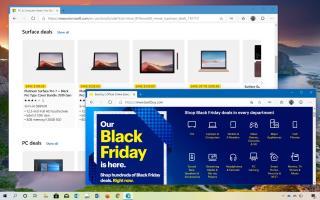

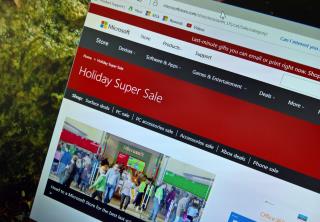




![So deaktivieren Sie Benachrichtigungen in Microsoft Teams [AIO] So deaktivieren Sie Benachrichtigungen in Microsoft Teams [AIO]](https://cloudo3.com/resources8/images31/image-2249-0105182830838.png)





![Bedingte Formatierung basierend auf einer anderen Zelle [Google Tabellen] Bedingte Formatierung basierend auf einer anderen Zelle [Google Tabellen]](https://cloudo3.com/resources3/images10/image-235-1009001311315.jpg)